מחפשים תוכנה ליצירה של מוזיקה? אייבלטון לייב היא התוכנה בשבילכם.
קבלו שיעור שלם במתנה, שמכיל כל מה שצריך לדעת כדי להתחיל.
מה תלמדו ?
- להשיג את התוכנה
- להבדיל בין שלושת הגרסאות
- להכיר את חלון ההגדרות
- להבין את הקונספט של אייבלטון לייב מה שיאפשר לכם למצות את מלוא הפוטנציל של לייב ליצירת המוזיקה שלכם
איזו תוכנה הכי טובה ליצירת מוזיקה? ומה הופך את אבלטון לייב לאחת התכנות הכי פופולריות בשוק?
״זה לא המטבח זה השף״ בניגוד לשאר התכנות הפופולריות בשוק.
אייבלטון לייב מיועדת ומעוצבת לשמש ככלי נגינה חי לצד יעודה כתוכנה ליצירה, עריכה והקלטה של מוזיקה.
לייב נוסתה נבחנה והתפתחה במיוחד בשביל תפקוד בהופעות חיות, ויש לה ממשק המשלב בתוכו כלים עוצמתיים לצד אפקטים, מכונות תופים, כלי נגינה, וכל מה שצריך על מנת להעניק לכם כלי חזק ויציב על הבמה ובאולפן ההקלטות.
Live היא תוכנה ליצירת רעיונות מוזיקליים, והפיכתם לשירים גמורים, שאפשר לקחת אותם ולהופיעה על במה.
בזכות שני המסכים, מסך האריינג׳מנט שבו רעיונות מוזיקליים ערוכים לאורך ציר זמן, ומסך הסאשן הייחודי שבו אתם יכולים לאלתר ולהתנסות במהירות עם רעיונות מוזיקליים – לייב היא דרך מהירה, מהנה, ואינטואיטיבית לעשות מוסיקה.
טיפ חשוב: לייב עוזרת לכם בכל שלב להכיר אותה ואת המכשירים שבה בעזרת ה-Info View שממוקם בצד שמאל למטה.

רוצים לשמוע עוד על הקורסים שלנו? לחצו כאן או השאירו פרטים בתחתית הדף ונחזור אליכם בהקדם!
איך משיגים את אייבלטון לייב Ableton Live?
- חינם 🙂 ניתן להוריד מהאתר של אבלטון גרסה מלאה של התוכנה לתשעים יום. מעבר לאתר אבלטון. חשוב לדעת שגרסת הדמו מאפשרת לכם לשמור רק לאחר אקטיבציה ולמשך תשעים יום.
בתום התשעים יום לא יהיה ניתן לשמור פרויקטים, יחד עם זאת תוכלו לפתוח פרויקטים ולנגן בכיף . - ניתן לרכוש באתר של אבלטון את התוכנה יש לכם אפשרות בחירה בין שלוש גרסאות .
- בארץ אפשר לקנות את התוכנה בקילומבו
שלושת הגרסאות הקיימות של התוכנה:
- Intro – היא הגרסה הבסיסית ביותר מגרסאות אייבלטון.
היא מכילה את הפונקציות והיכולות הבסיסיות של אייבלטון ומתאימה במיוחד לרמיקסרים, דיג'ייז, או חובבים שעושים את הצעדים הראשונים שלהם בעולם ההפקה.
ניתן לשדרג גרסה זו לגרסאות מתקדמות יותר בעתיד. - Standard – היא הגרסה המלאה פונקציונלית, ומכילה חלק מחבילות הסאונדים.ניתן לשדרג גרסה זו לגרסאות מתקדמות יותר בעתיד.
- Suite – היא הגרסה המלאה ביותר מגרסאות אבלטון, היא מכילה את כל הכלים של אבלטון, כל האפקטים, כל האפשרויות ואת Max 4 Live האינסופי כחלק אינטגרלי.
להשוואה בין הגרסאות כנסו לכאן
אז יאללה באו ונתחיל
חלון ההגדרות מחולק בין כמה לשוניות:
- מראה והרגשה (Look/Feel Tab)- בחלון הזה אתם יכולים לשנות הגדרות שונות, כולל לבחור את השפה בה הטקסט יוצג, את ערכת הצבאים, או ה״עור״ של ממשק לייב. זהו גם המקום בו אתם יכולים להתאים את גודל האובייקטים המוצגים על המסך: הזום סליידר מאפשר לכם להגדיל או להקטין את המסך של לייב לכל אחוז בין 50%-200% של גודל הממשק הסטנדרטי.
- חיבורים ויציאות אודיו (The Audio Preferences)- זה המקום בו אתם מגדרים ללייב את הכרטיס קול שלכם, את סוג הדרייבר, הכניסות והיציאות של כרטיס הקול.(טיפ:אם אין לכם עוד כרטיס קול מומלץ להוריד דרייבר חינמי בשם Asio4All שנותן לכם שליטה בBuffer Size שמשפיעה על גודל העקבת=Latency בזמן נגינה והקלטה)

הגדרות הלינק ומידי ( Link/MIDI) עוזרות ללייב לזהות התקנים חיצוניים לשלושה ייעודים ספציפיים
- נגינה של תווים, ( MIDI notes) שילחה של פקודות שליטה מנובים, פיידרים ופדים בעזרת מקלדת שליטה.
- שליטה בתוכנה בעזרת קונטרולרים (push ,Apc,launchpad)
- לסנכרן את התוכנה עם התקנים חיצונים, בין אם באמצעות לינק או באמצעות MIDI
קבצים ותיקיות (The File/Folder Preferences)
- הגדרות של שמירת הקובץ / תיקייה, נוגעות למערכת ניהול קבצים של לייב והמיקום של תיקיית תוספי התוכנה ( plug-in devices)ֿ
- הגדרת הספריה (The Library Preferences) מאפשרת לך לציין מיקום ברירת מחדל עבור סוגי הקבצים השונים, כולל חבילות וספריית המשתמש שלך, כמו גם דגימות (Samples) וקבצים אחרים שהם בלתי תלויים בעת שמירת הסטים.
The Record/Warp/Launch
מאפשר התאמה אישית של מצב ברירת המחדל עבור סט חדש ב-Live. כמו גם אפשרויות בחירה עבור הקלטות חדשות

העדפות מעבד (The CPU Preferences).
כאן ניתן לנהל את עומס העיבוד, ולתמוך בריבוי מעבדים מרובי ליבות

רישיונות /תחזוקה (The Licenses/Maintenance)
לשונית זו משמשת לניהול רישוי והתקנה של לייב

עכשיו אחרי שהגדרנו באו ונכיר את החלון הראשי בלייב
(The Main Live Screen)
רוב העבודה שלכם ב- Live מתבצעת במסך הראשי של לייב.שמורכב ממספר תצוגות, כל תצוגה מנהלת היבט מסוים של הלייב סט שלכם. סט, הוא סוג הקובץ/מסמך שאתם יוצרים ועובדים עליו ב- Live. אם יש לכם יותר ממסך אחד (או אפילו אחד עם צג גדול מאוד),אתה יכולים לפתוח חלון שני ולהציג את כל התצוגות של לייב בעת ובעונה אחת.

כל אחד מהלחצנים (משולש בתוך עיגול) בגבולות המסך בורר תצוגה ספציפית. למשל ללחוץ על הלוחצן הזה פותח וסוגר את הדפדפן של לייב (The Browser Selector)

אתם יכולים להריץ את לייב במצב מסך מלא על ידי בחירת פקודת המסך המלאה מתפריט התצוגה.
ניתן להפעיל את מצב מסך מלאה גם על ידי לחיצה על F11 ב-PC אוctrl+cmd+F11 בMac

אם הדפדפן של לייב פתוח, אתם יכולים להתאים את הפיצול האופקי של החלון הראשי על ידי גרירה.
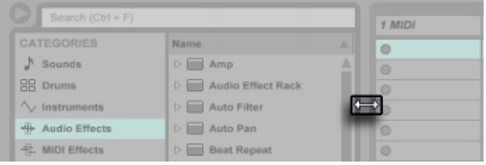
טוב אז עכשיו שהכל מוגדר באו ונבין את הרעיון מאחורי לייב Live Concepts
הדפדפן של Live או The Browser הוא המקום שבו אתם נגשים לעבוד עם הספריות שלכם. אני אוהב לחשוב על לייב כמטבח הכי משוכלל שיש והדפדפן מתפקד כמו מזווה, אורונות המטחב, והמקרר. ובכך מאפשר לכם גישה אל ספריית הליבה של הסאונדים שמותקנות עם התוכנה, כל ״חבילת אבלטון״(Ablton Packs) שהתקנתם, דגימות ופריסטים (הגדרות שמורות מראש) ששמרתם, פלאגינים של אבלטון וחברות אחרות, ותיקיות שהוספתם באופן ידני לדוגמה ספריית המוזיקה שלכם או חבילת סמפלים שקניתם.
סוג המסמך שאתם יוצרים ועובדים ב- Live נקרא לייב סט . לייב סטים מתגוררים בתוך תיקיית לייב פרוג׳קט – תיקייה שאוספת את הכל החומרים הקשורים בפרויקט – ניתן לפתוח את הסט באמצעות התפריט או באמצעות הדפדפן של Live.

אבני היסוד המוזיקליים הבסיסים של לייב נקראים קליפים. קליפ הוא פיסת חומר מוזיקלי: מנגינה, לופ תופים, bassline או שיר שלם. לייב מאפשרת לכם להקליט ולשנות קליפים,כדי ליצור מבנים מוזיקליים מהם (הקליפים): שירים, פרטיטורות, רמיקסים, די גי סטים הופעות וכל מה שתרצו .
אריינג׳מנט וסאשן
סט של לייב מורכב משתי סביבות עבודה שיכולים להכיל קליפים: האריינג׳מנט הוא פריסה של קליפים לאורך ציר זמן בדומה לרוב התוכנות שיש היום (קיובייס, פרו-טולס, לוג׳יק) הוא מאפשר לנו לסדר את הפרויקט לצורתו הסופית, לבצעה עריכות מורכבות אוטומציות ובניה של מבנה מסודר עם התחלה אמצע וסוף . הסשן הוא מה שעושה את ההבדל בין לייב ושאר תוכנות הסיקוונסר והוא מתפקד כ "בסיס שיגור" בזמן אמת עבור קליפים. לכֹּל קליפ יש לחצן הפעלה משלו המאפשר להפעילו בכל עת ובכל סדר מה שמאפשר לנו לייב ג׳אם עם הרעיונות שלנו ואת היכולת להקליט לאריינג׳מנט מבנה בלייב.בדומה יותר ללהקה בחדר חזרות.בנוסף ניתן להגדיר בדיוק את התנהגותו של כל קליפ בסשן באמצעות מספר הגדרות שנרחיב עליהם בהמשך.
הגישה לעבודה באריינג׳מנט היא דרך מסך האריינג׳מנט והגישה לעבודה בסשן היא דרך מסך הסשן. אם אתם משתמשים בלייב במסך אחד, אתם יכולים לעבור בין שתי התצוגות באמצעות מקש [Tab] של המחשב או הסלקטורים שלהם . אם אתם משתמשים בשני מסכים,לחיצה על[Tab] תחליף בין האריינג׳מנט או הסשן מחלון אחד למשנהו.
מכיוון שלשני המסכים יש יישומים שונים, כל אחד מהמסכים מחזיק בקליפים נפרדים.עם זאת, חשוב להבין כי החלפה בין המסכים פשוט משנה את המראה של לייב והיא אינה משנה בין המצבים,או את מה שאתם שומעים.

קליפים בסשן (Session View)

ערוץ מארח קליפים וגם מנהל את זרימת המידע ביצירה של קליפים חדשים באמצעות הקלטה, סינתזת קול, עיבוד אפקטים ומיקס.

האריינג׳מנט והסשן חולקים את אותם ערוצים.
בתצוגת הסשן, הערוצים מסודרים בטורים, ואילו באיירנג׳מנט הם נערמים בצורה אנכית, עם הזזת הסמן משמאל לימין. כלל פשוט מסדיר את החיים המשותפים של קליפים בערוצים: ערוץ יכול לנגן רק קליפ אחד בכל פעם
לכן, בדרך כלל ננגן קליפים שצרכים להתנגן לחלופין בעמודת בסשן בצורה תורית, ונפורס קליפים שצריך לנגן יחד על פני הערוצים בשורות, או מה שאנו מכנים סצנה

בכל זמן נתון, ערוץ יכול לנגן קליפ מהסשן או קליפ מהאריינ׳מנט, אבל אף פעם לא את שניהם. אז, מי ינצח? כאשר קליפ בסשן מתנגן, אז הקליפ שבאריינג׳מנט מפסיק בהתאמה. בפרט, אם בערוץ מתנגן קליפ באיירנג׳מנט, הוא יפסיק את זה לטובת קליפ בסשן – גם כשהערוצים האחרים ממשיכים לנגן מה שמתנגן באיירנג׳מנט.הערוץ לא יחדש את הנגינה מהאריינג׳מנט עד שנאמר לו במפורש לעשות זאת.
לזה מיועד הלחצן חזרה לאריינג׳מנט, אשר נמצאה בערוץ המסטר בסשן, ובחלק השמאלי העליון באריינג׳מנט. כפתור זה נדלק כדי לציין ערוץ אחד או יותר שכרגע לא מנגנים את האריינג׳מנט, אבל הם מנגנים קליפ מהסשן במקום


אנו יכולים ללחוץ על הכפתור הכתום ולהחזיר את כל הערוצים לנגן באריינג׳מנט.
לכל ערוץ באריינג׳מנט יש גם כפתור חזרה משלו, המשולש האפור שבתמונה, המאפשר לכם לחדש השמעה של ערוצים נבחרים בלבד.
אודיו ומידי(Audio and MIDI)
קליפים מייצגים אותות מוקלטים.
לייב עובד עם שני סוגים של אותות: אודיו ו MIDI.
בעולם הדיגיטלי, אות אודיו היא סדרה של מספרים המדמה אות רציף כמו שנוצר על ידי מיקרופון או מועבר על ידי רמקול.
אות MIDI היא רצף של פקודות, כגון "עכשיו לנגן C4 בפסנתר מצו.
" MIDI הוא ייצוג סמלי של נגינה , שהוא יותר קרוב לכתיבת תווים בכתב מאשר הקלטת אודיו.
אותות MIDI נוצרים על ידי מקלדות שליטה או משטחי שליטה.
צריך כלי נגינה כדי להמיר אותות MIDI לאותות אודיו שיכולים באמת להישמע. אותות אודיו מוקלטים ומנוגנים באמצעות רצועות שמע, אותות MIDI נרשמים ומנוגנים בחזרה באמצעות רצועות MIDI. לשני סוגי הערוצים יש קליפים שמתאימים להם. קטעי אודיו לא יכולים להתקיים על ערוצי MIDI וליהפך.


אדיו קליפס וסמפלים (Audio Clips and Samples)
קליפ אודיו מכיל התייחסות לדגימה ( "קובץ קול" או "קובץ שמע" או MP3).
הקליפ מספר ללייב היכן הקובץ נימצא על כונני המחשב , איזה חלק של הדגימה לנגן ואיך לנגן אותו.
כאשר גוררים דגימה מהדפדפן המובנה של לייב, לייב יוצרת באופן אוטומטי קליפ כדי לנגן אתו .
לפני שגוררים דגימה לסשן, אתם יכולים לבחון את הדגימה ישר בדפדפן; המתג בדפדפן עם סמל אזניות מפעיל תצוגה מקדימה.

Live מציע אפשרויות רבות לנגן דגימות בדרכים חדשות ומלהיבות, מה שמאפשר לכם ליצור שפע של צלילים חדשים מבלי לשנות את הדגימה המקורית – כל השינויים מחושבים בזמן אמת, תוך כדי נגינה של הדגימה. הגדרות המתאימות נעשות בתצוגה של הקליפ , אשר מופיע על המסך כאשר לוחצים פעמיים עם העכבר על הקליפ.

בזכות יכולות הוורפינג המופלא של לייב ניתן לבצע המון מניפולציות מטורפות ולעצב נופים של סאונד גליצ׳ים, או טקסטורות ייחודיות בנוסף ליצירה של רמיקסים, משאפים, ודי ג׳י סטים. זה אומר שניתן לשנות את מהירות ההשמעה של דגימה במנותק מPitch כדי להתאים את קצב השיר. את המהירות ניתן לשנות בקלות בקונטרול בר בשדה של הטמפו.

השימוש הבסיסי ביותר של הטכניקה הזו, בדרך כלל הוא סנכרון של לופים לקצב הפרויקט, ולרוב לא דורש הכנה מראש. למעשה האלגוריתם האוטומטי של לייב עושה את זה קל לסנכרן כל דגימה לקצב השיר, אפילו הקלטה של תזמורת ג'ז של נגנים ממש שיכורים ומשוגעים. כמו כן ניתן לשנות ולעוות בקיצוניות סאונד של דגימה וליצור טקסטורות מדהימות בשימוש מוגזם של ההגדרות.
מידי קליפס וקבצי מידי (MIDI Clips and MIDI Files)
קליפ MIDI מכיל חומר מוזיקלי בצורה של תווים ומעטפות של קונטרולרים.
כאשר מייבאים קובץ MIDI לֹפרויקט, הנתונים שלו משתלבים בלייב סט.
בדפדפן של לייב, קובץ MIDI מופיע עם סמל מיוחד, ועם סיומת קובץ .mid.

כפי שהייתם מצפים,ניתן לערוך תוכן של קליפ MIDI ,בClip View למשל לשנות את המנגינה ,או לשנות את הצבע של הקליפ ועוד המון אפשרויות שנרחיב בהמשך.

המיקסר ומכשירי אפקטים (Devices and the Mixer)
בנוסף לקליפים כל ערוץ יכול להכיל גם מכשירי אפקטים בודדים או בשרשרת.
לחיצה כפולה על שורת הכותרת של הערוץ מעלה את תצוגת המכשיר או שרשרת המכשירים.

כל האפקטים המובנים של Live , וכלי הנגינה זמינים מהדפדפן וניתן להוסיפם על ידי גרירה לתוך ערוץ בסשן או באריינג׳מנט.אתם גם יכולים להשתמש בתוספת צד שלישי (Plug-ins) ב- Live. התוספות זמינות מהדפדפן.(נרחיב בהמשך)

שקליפ אודיו מתנגן. הסאונד שלו מגיעה למכשיר השמאלי ביותר בשרשרת. המכשיר מעבד את האות ומזין את התוצאה לתוך המכשיר הבא, וכן הלאה. מספר המכשירים לכל ערוץ בלתי מוגבל תאורטית. בפועל, מהירות המעבד של המחשב מטיל מגבלה על מספר המכשירים שבהם ניתן להשתמש באותו הזמן, אבל נושא זה ראוי לדיון נפרד. חשוב לציין, כי חיבור האות בין המכשירים הוא תמיד סטראו, אבל את הכניסות והיציאות של התוכנה והערוצים תמיד ניתן להגדיר שיהיו מונו ב העדפות אודיו.

אחרי שהסאונד עבר את שרשרת המכשירים, הוא עובר למיקסר של לייב (יורחב בהמשך). כפי שהסשן והאריינג׳מנט חולקים את אותה קבוצה של ערוצים, הם גם חולקים את המיקסר.
את המיקסר ניתן לראות בשני צורות מטעמי נוחות.
כדי לייעל את פריסת המסך, את חלקי המיקסר ניתן להראות או להסתיר על ידי הלחצנים הצהובים שבתמונה.

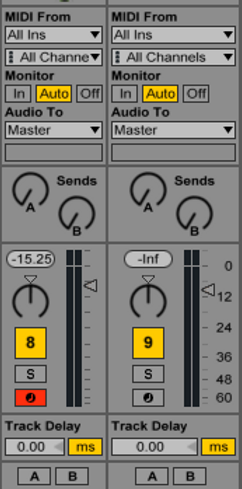

המיקסר
כולל פיידרים לשליטה בווליום, צידוד(מיקום בסטראו) ושליחות,אשר שולטות בעצמה של האינפוט שנשלח לכל ערוץ חזרה(return tracks) . ערוצי שליחה מארחים אפקטים בלבד ולא קליפים. בְּאֶמצָעוּת השליחה שלהם , כל ערוץ יכול להזין חלק מהאות שלהם לתוך ערוץ חזרה ולשתף את השפעותיו.
המיקסר כולל גם crossfader , אשר יכול ליצור מעברים חלקים בין קליפים שמנגנים בערוצים שונים. ה-crossfader של לייב עובד כמו crossfader במיקסר DJ טיפוסי, למעט בכך שהוא מאפשר crossfading לא רק בין שני ערוצים, אלה כל מספר ערוצים שתרצו כולל ערוצי חזרה

Audio effects- מכשירים אשר מקבלים ומספקים אותות אודיו נקראים ״אדיו אפקטס״ (Audio effects ).אדיו אפקטס הם הסוג היחיד של מכשירים שמתאימים לערוצי אדיו וערוצי חזרה .
יחד עם זאת, ישנם עוד שני סוגים של מכשירים נוספים אשר זמינים לשימוש בערוצי הMIDI:
מידי אפקטס וכלי הנגינה(instruments).
חשבו על ערוץ MIDI שמנגן קליפ. אות MIDI מהקליפ עובר דרך שרשרת מכשירים . שם הוא מעובד ראשון על ידי המידי אפקטס. אפקט MIDI מקבל ומספק אותות MIDI. דוגמא אחת היא השפעת אפקט ״הסולם״ (Scale effect), המצמיד את התווים הנכנסים לסולם מוזיקלי ניבחר. אחרי אפקט המידי האחרון בשרשרת, יבוא כלי הנגינה (Instruments). למשל סימפלר או אימפולס, שמקבלים MIDI ומספקים אודיו. אחרי כלי הנגינה , יכול להיות כל מספר של אדיו אפקטס שתרצו – כמו בערוץ אודיו.

אם בערוץ MIDI אין כלי נגינה (או אפקט אודיו) אז יציאת הערוץ תהייה אות מידי פשוט, שצריכה להישלח למקום(מכשיר חיצוני) אחר כדי להיות מומרת לאודיו.
במקרה זה, יועלמו לחצני השליטה שליחה, ווליום, וצידוד מהערוץ.
פרי-סטים ורקים (Presets and Racks)
כל מכשירי Live יכולים לאחסן ולשלוף ערכות מיוחדות של הגדרות קבועות מראש (פרי-סטים).בגלל שהפרי-סטים של לייב מאוחסנים בנפרד מהלייב סט,כל פרי-סט חדש נהייה חלק מהספרית משתמש שלכם,ואתם יכולים להשתמש בהם בכל פרויקט
כלי הנגינה בלייב, התופים והאפקטים מאפשרים שמירה של שליבוי מכשרים וההגדרות שלהם כמכשיר אחד. תכונה זו מאפשרת יצירה של מכשירים רבי עצמה אשר ביעילות מוסיפות את כל יכולות הMIDI ואודיו אפקטס של לייב.
ניתוב (Routing)
כפי שראינו, כל הערוצים מספקים אות, או שמע או MIDI.
אבל לאיפה האותות הללו הולכים? זה מוגדר בסעיף In / Out של המיקסר, אשר מציע עבור כל ערוץ, את האפשרות לבחור מקור ויעד לאות.
החלק שקובע את הכניסות והיציאות, נגיש דרך התפריט של ה View menu’s In/Out, אשר משמש את לייב כמו ב“patchbay.“
האפשרויות ניתוב בלייב מאפשרים שיטות יצירה, ואפשרויות בעלות ערך כגון דגימה מחדש, submixing, שכבות של סינתיסייזרים, אפקטים מורכבים ועוד.
ניתן לשלוח אותות מן הערוצים אל העולם החיצון באמצעות יציאות אודיו והמידי בכרטיס הקול, לתוכנות אחרות שמתחברות ללייב דרך ReWire (יורחב בהמשך) או לערוצים ומכשירים בתוך סט הלייב.
ניתן גם לשלב מספר של ערוצים כקבוצה Group Track(יורחב בהמשך) אשר משמש submixer עבור הערוצים הנבחרים.



כמו כן, ניתן לתת לערוץ לקבל אינפוט של סיגנל שיתנגן ויעבור דרך המכשירים שבערוץ. שוב, ערוצים יכולים לקבל את הסיגנל שלהם מבחוץ, מתוכנה ב-ReWire או מערוץ אחר בתוך Live.
המוניטור שולט בדרך בה שומעים את הסיגנל שנכנס לערוץ.
אפשרי גם לחווט סיגנל לחומרה חיצונית מתוך שרשרת המכשירים שבערוץ, בשימוש ב-External Audio Effect, ו-External Instrument. (הערה: התקנים אלה אינם זמינים במהדורות לייט או Intro.)
לסיכום הכנתי מפתח מושגים מקוצר:
- הדפדפן של Live הוא המקום שבו אתם מתקשרים עם כלי הנגינה, וספריות הסאונד שלכם.
- לייב סט – סוג המסמך שאתם יוצרים ועובדים ב- Live שחי בתוך לייב פרוג׳קט, שהיא התיקייה שאוספת את כל החומרים הקשורים בפרויקט שלכם
- קליפ- הוא פיסת חומר מוזיקלי או מידי או אודיו שיכול להכיל או מנגינה, לופ תופים, bassline או שיר שלם .
- האריינג׳מנט הוא פריסה של קליפים לאורך ציר זמן
- הסשן הוא "בסיס שיגור" בזמן אמת עבור קליפים
- ערוץ- מארח קליפים וגם מנהל את זרימת המידע ביצירה של קליפים חדשים באמצעות הקלטה, סינתזת קול, עיבוד אפקטים ומיקס.
- מידי (Musical Instrument Digital Interface =MIDI)-היא שפה המאפשרת העברת מידע בין כלים דיגיטליים שונים,לרבות מחשב וכלי נגינה אלקטרונים.(משך,עצמה)
- Latency-זמן השיהוי באלקטרוניקה מתאר את הזמן שלוקח למידע מסוים לעבור ממקום למקום במערכת אלקטרונית.
- Buffer Size- משך הזמן המוקצב לעיבוד
- Audio effects – מכשירים לעיבוד אותות
- תדר- מתאר תופעה מחזורית של אובייקט (גל קול למשל) ומציין את מספר המחזורים שמתבצעים בשנייה.תדר נמדד בהרץ(hz)
- Bit Depth- הוא מספר פיסות המידע בכל דגימה, מה שמשפיעה באופן ישיר על איכות הדגימה
- Sampel Rate- מספר הפעמים בשנייה בו דוגמים נתונים לגבי ההקלטה המבוצעת
זהו המדריך הראשון והמטרה שלו היא לתת לכם את הכלים להבין מה עומד מאחורי אבלטון לייב ולהתחיל לעבוד וליצור מוזיקה משלכם.
אני יודע שחלק מהרעיונות כאן אולי מרגישים לא ברורים, אבל אל דאגה הכל יהיה מובן וברור ככל שתמשיכו ללמוד ולהתקדם.
בקרוב אני אעלה מדריך שני שיעסוק בהקלטה ויצירה של קליפים, אוטמציות של פרמטרים, וחיווט למידי.
מה שיאפשר לנו להתחיל לנגן וליצור רעיונות לייב.
בינתיים אני רוצה לתת לכם במתנה סרטון קצר שיעזור לכם להבין טוב יותר את לייב וליצור את הביט הראשון שלכם.
אם הרגשתם שהמדריך עזר לכם או שהוא לא היה ברור תגיבו תרשמו כדי שאני אוכל לשפר, מאחל לכם יום מלא בוויב ומוזיקה
תהנו 🙂


